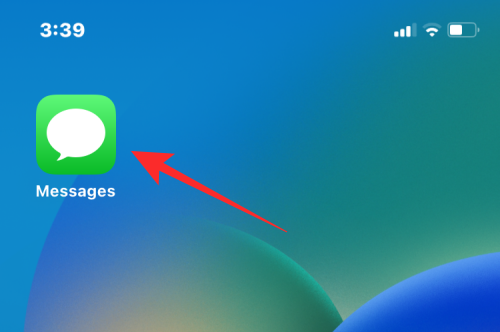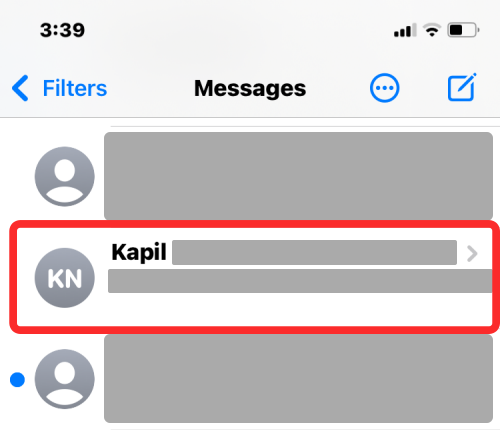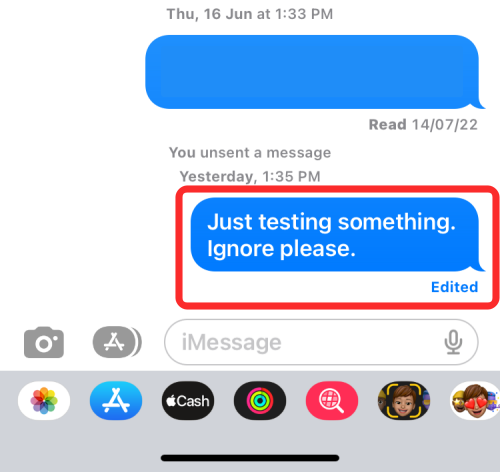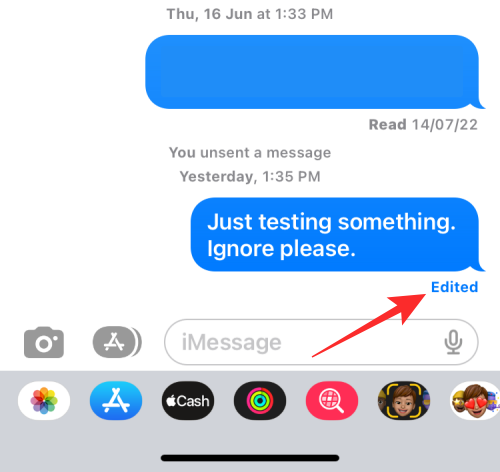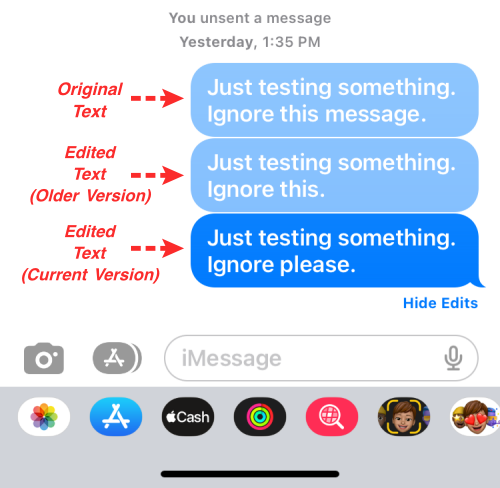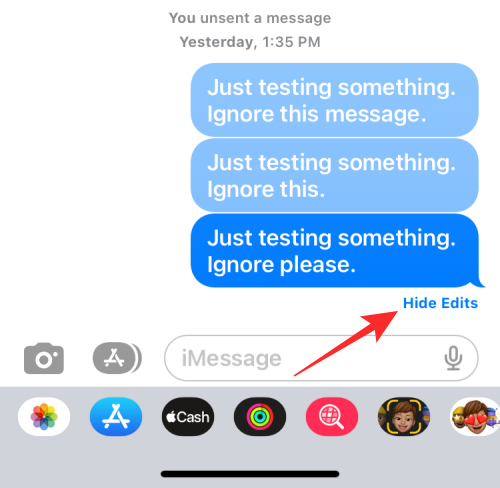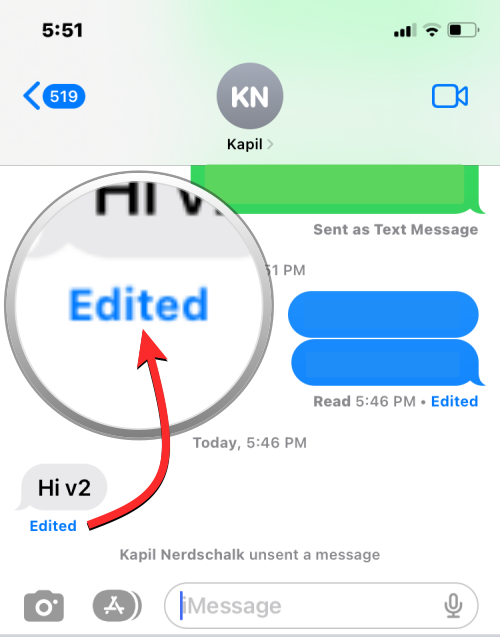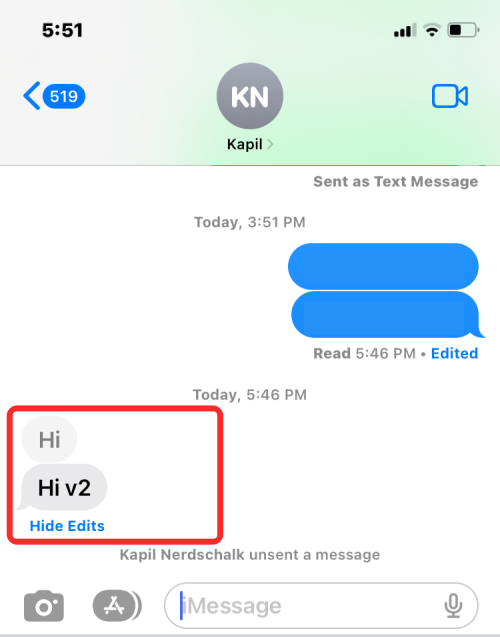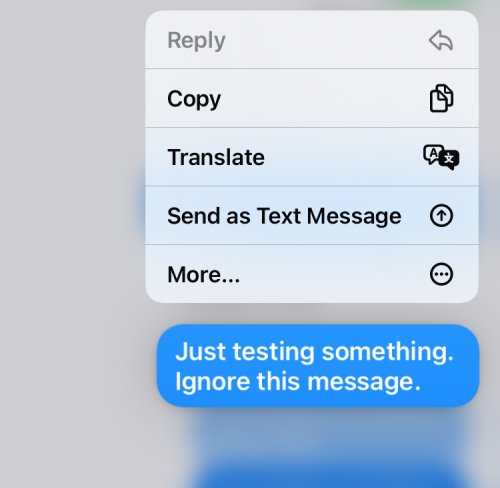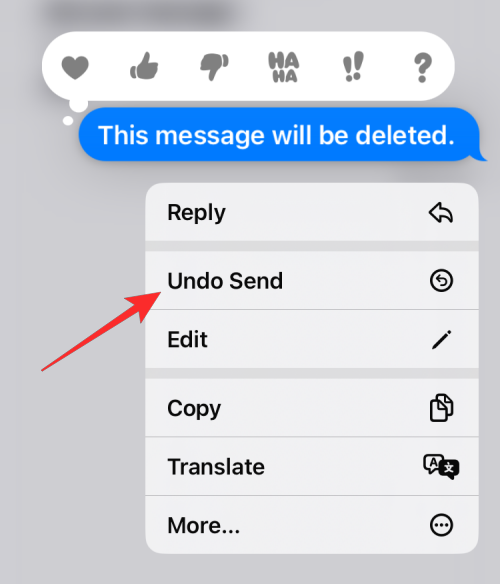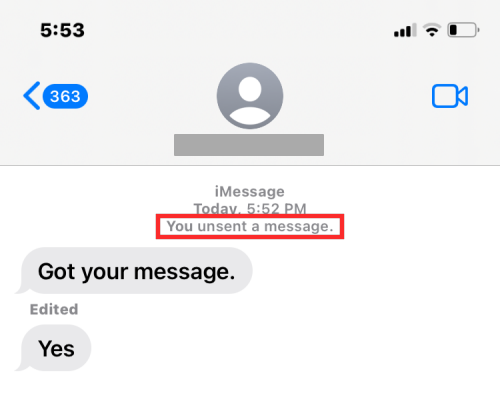Med iOS 16 får iMessage en masse nyttige værktøjer, hvoraf den ene er en ny redigeringsmulighed . Denne mulighed giver brugerne mulighed for at redigere enhver besked, som de har sendt til en person med andet indhold op til 5 gange inden for 15 minutter efter, at den oprindelige besked blev sendt. Beskedredigeringsfunktionen er forbløffende nyttig af indlysende årsager, men mest når vi skriver en besked i en fart og så fortryder at sende den på grund af de tastefejl, den fik, eller simpelthen fordi det ikke lige er det, du ville sende.
Men hvad sker der med disse beskeder, du redigerer? Kan du se din redigeringshistorik i appen Beskeder på iOS? Det er det, vi skal forklare i dette indlæg.
Relateret: Sådan annulleres afsendelse af en besked på iOS 16
Sådan får du vist redigeringshistorik på iMessage
Du kan kun se en beskeds redigeringshistorik på iMessage, hvis du har redigeret en besked, du har sendt til en person, inden for 15 minutter efter afsendelsen. For at se redigeringshistorikken skal du åbne appen Beskeder på din iPhone.
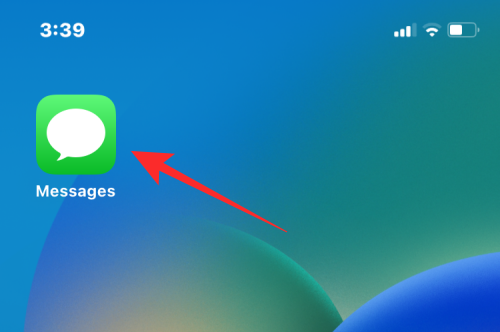
Inde i Beskeder skal du vælge en samtale, hvor du har sendt den redigerede besked.
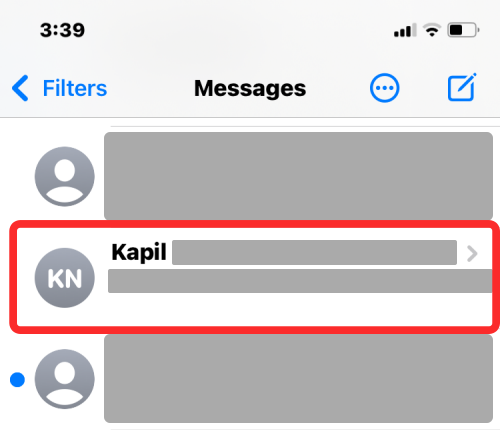
Når den valgte chat åbner, skal du finde den besked, du redigerede tidligere. Beskeder, du har redigeret, vil have en blå farvet Redigeret etiket nedenfor.
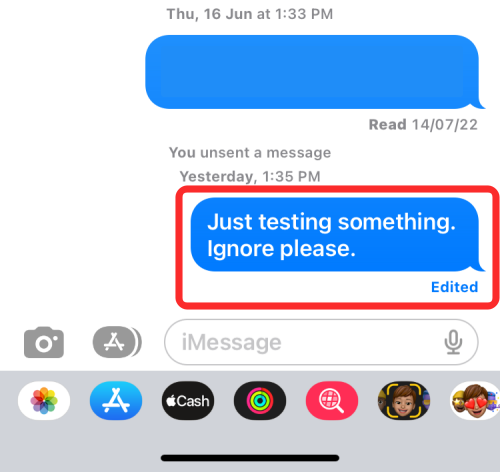
Tryk på Redigeret under den redigerede besked, du sendte.
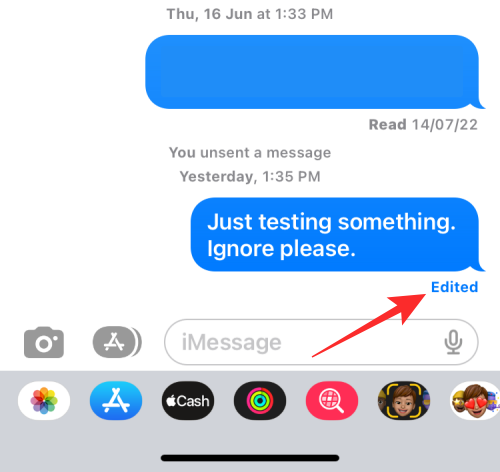
Du vil nu se alle versionerne af den redigerede besked inklusive den originale besked og de efterfølgende udgaver i kronologisk rækkefølge.
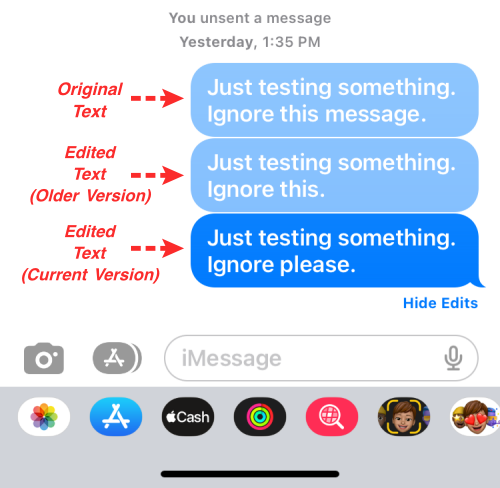
For at lukke redigeringshistorikken skal du trykke på Skjul redigeringer under redigeringshistorikken.
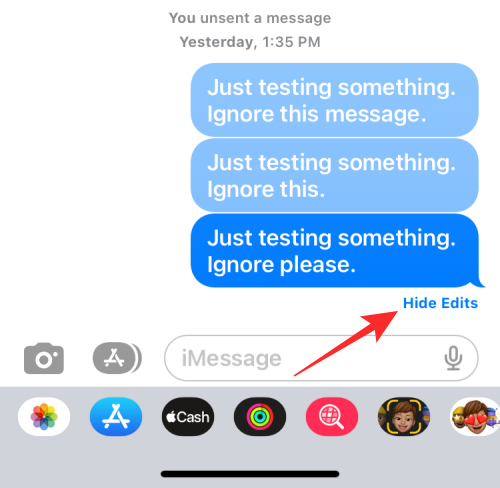
Du vil nu kun se den sidst redigerede version af beskeden.
Kan modtagere se en meddelelses redigeringshistorik?
Ja. Når du redigerer en besked i appen Beskeder, kan den person, du sendte denne besked til, også se indstillingen Redigeret i deres ende. Når modtageren trykker på denne redigerede mulighed, vil de være i stand til at se hele redigeringshistorikken, ligesom du kan se den på din enhed.
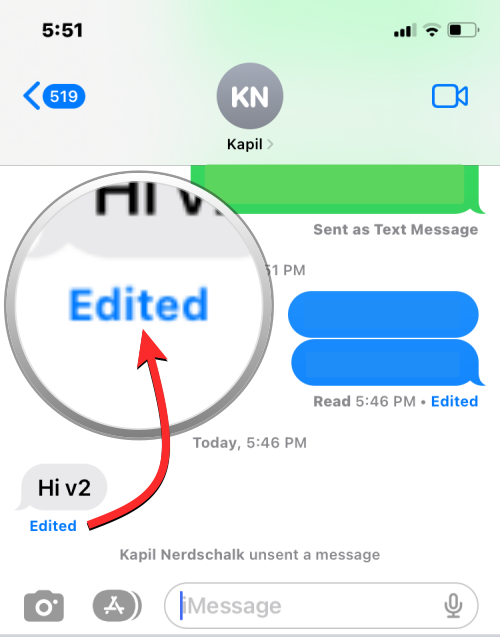
Det betyder, at modtageren også kan se den originale besked, du sendte dem, før du redigerede den. Hvis du har redigeret en besked mere end én gang, vil modtageren være i stand til at se en liste over versioner af beskeden i kronologisk rækkefølge.
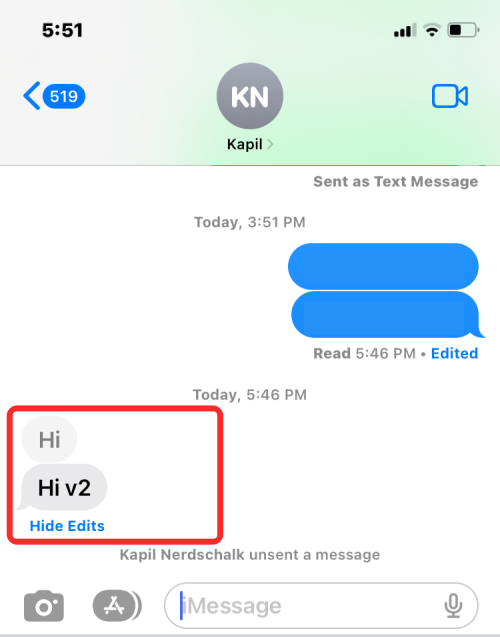
Hvor længe kan du se din redigeringshistorik?
Der gælder ingen tidsbegrænsning for at se din redigeringshistorik. Selvom du kun kan redigere en besked inden for 15 minutter efter afsendelsen, vil redigeringshistorikken for den pågældende besked fortsætte med at eksistere for evigt eller så længe du beholder denne besked i samtalen. Det samme gælder for modtageren, da de også kan se beskedens redigeringshistorik inde i samtalen til enhver tid i en overskuelig fremtid.
Relateret: Hvorfor kan jeg ikke fjerne en besked på iPhone? Årsager og hvordan man løser problemet
Kan du slette redigeringshistorikken?
Nej. Hele formålet med at have redigeringshistorikken er at sikre, at du og modtageren kan se alle versioner af en besked, for at undgå enhver misforståelse. Selvom du kan se flere versioner af den redigerede besked, lader appen Beskeder dig ikke slette den fra redigeringshistorikken, da der ikke er en sådan mulighed tilgængelig.
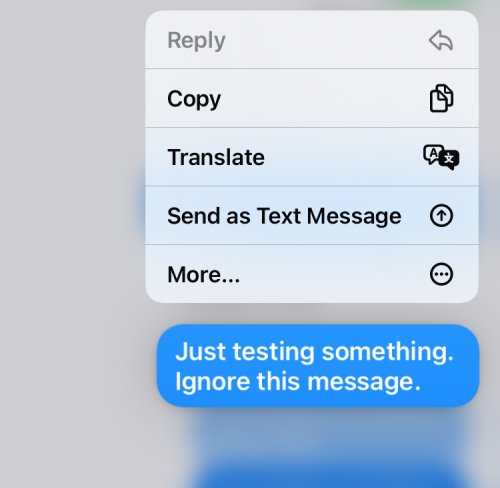
Du kan kun kopiere, oversætte eller sende disse redigerede beskeder igen, når du trykker længe på en af udgaverne.
Hvordan kan du undgå at dele din redigeringshistorik?
Selvom redigeringshistorikken kan hjælpe dig med at holde styr på enhver ændring i meddelelser, du modtager eller sender, ser nogle brugere det muligvis ikke som rimeligt, fordi denne mulighed på nogle måder besejrer formålet med at redigere en meddelelse i første omgang. Samtidig kan det være gavnligt, fordi redigeringshistorikken kan give en følelse af beviser, når du skal løse problemer som misinformation.
Hvis du ønsker at undgå at se redigeringshistorikken for en besked eller dele den med en modtager, så er den bedste fremgangsmåde for dig at bruge indstillingen Fortryd Send i stedet for Rediger.
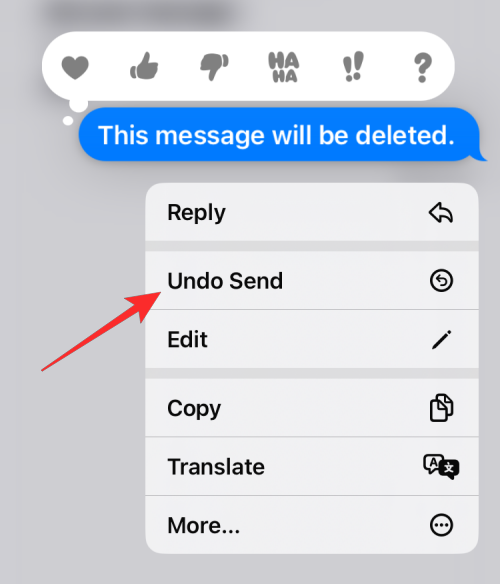
Det er fordi, når du fjerner afsendelsen af en besked på iMessage, vil den besked, du sendte, øjeblikkeligt forsvinde fra en samtale. Selvom dette efterlader etiketten " Du har ikke sendt en besked " i chatten, vil der ikke være spor af den originale besked, du sendte.
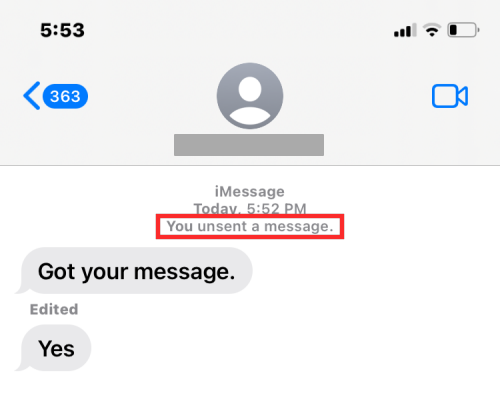
Ingen, inklusive dig selv, kan se den besked, du har sendt. Med den oprindelige besked nu tilbagekaldt, kan du sende din faktiske besked uden at afsløre redigeringshistorikken.
Det er alt, du behøver at vide om at se en beskeds redigeringshistorik på iMessage.
RELATEREDE